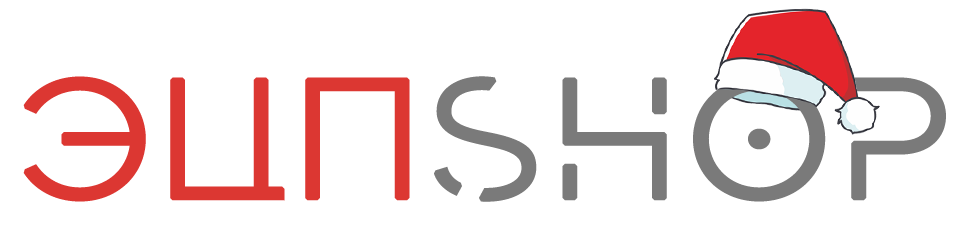Задача: перенести контейнер КриптоПро с диска старой системы без загрузки старой системы и записать в новый компьютер.
Контейнер с ключами записан в Реестр Windows
Решение
Экспорт контейнеров из оффлайн-реестра
Шаг 1: Подготовка и идентификация дисков
-
Подключите диск с офлайн-системой к вашей рабочей машине (как второй физический диск или через SATA-to-USB).
-
Запустите вашу рабочую Windows.
-
Определите, какая буква присвоена подключенному диску (например,
D:). Запомните ее.
Шаг 2: Загрузка кустов реестра в Regedit
-
Откройте редактор реестра (Regedit). Для этого нажмите
Win + R, введитеregeditи нажмите OK. -
В левом дереве папок кликните на раздел
HKEY_LOCAL_MACHINE(HKEY_LOCAL_MACHINE), чтобы выделить его. -
В верхнем меню выберите Файл -> Загрузить куст.
Примечание: Если пункт «Загрузить куст» неактивен, убедитесь, что вы выделили именно раздел верхнего уровня (
HKEY_LOCAL_MACHINEилиHKEY_USERS), а не его подраздел. -
В открывшемся окне перейдите на подключенный диск. Вам нужно открыть файл
D:\Windows\System32\config\SOFTWARE. -
Система запросит Имя раздела. Введите любое понятное имя, под которым этот куст будет отображаться в реестре. Например,
Offline_SOFTWARE.Теперь в разделе
HKEY_LOCAL_MACHINEпоявится новый подраздел с вашим именем (Offline_SOFTWARE). Вы можете разворачивать его и просматривать, как обычный реестр.
Шаг 3: Экспорт нужных веток реестра
Теперь, когда куст загружен, вы можете найти и экспортировать нужные вам ключи.
-
В загруженном кусте (
HKEY_LOCAL_MACHINE\Offline_SOFTWARE) перейдите по пути, который вам нужен:-
Для хранилища компьютера:
Offline_SOFTWARE\Wow6432Node\Crypto Pro\Settings\Keys\ -
Для хранилища пользователя (через HKLM):
Offline_SOFTWARE\Wow6432Node\Crypto Pro\Settings\USERS\{идентификатор пользователя}\Keys\
-
-
Найдите нужный контейнер (папку с его названием).
-
Кликните на этой папке правой кнопкой мыши и выберите Экспортировать.
-
Выберите место для сохранения файла
.reg, дайте ему понятное имя (например,CryptoPro_Container.reg) и нажмите «Сохранить».
⚠️ Пути в реестре указаны для 64-битной системы, для 32-битной ОС используйте пути
Offline_SOFTWARE\Crypto Pro\Settings\Keys\ и Offline_SOFTWARE\Crypto Pro\Settings\USERS\{идентификатор пользователя}\Keys\
Повторите эту процедуру для всех необходимых контейнеров и путей.
Шаг 4: Выгрузка куста
После завершения экспорта обязательно нужно выгрузить куст, чтобы система разблокировала файл на диске.
-
В Regedit снова выделите созданный вами раздел (например,
HKEY_LOCAL_MACHINE\Offline_SOFTWARE). -
В верхнем меню выберите Файл -> Выгрузить куст.
-
Подтвердите выгрузку.
Теперь файл D:\Windows\System32\config\SOFTWARE на отключенном диске разблокирован, и его можно безопасно извлекать.
Замена пользователя
Чтобы контейнер быть доступен у текущего пользователя нужно отредактировать путь ветки реестра
-
Откройте .reg файл в Блокноте
-
Замените старый SID на новый
и Замените Offline_SOFTWARE на SOFTWARE:-
Было:
[HKEY_LOCAL_MACHINE\Offline_SOFTWARE\Wow6432Node\Crypto Pro\Settings\USERS\<Старый пользователь>\Keys\...] -
Стало:
[HKEY_LOCAL_MACHINE\SOFTWARE\Wow6432Node\Crypto Pro\Settings\USERS\<Новый пользователь>\Keys\...]
-
Если у вас 32-битная ОС, удалите из пути каталог Wow6432Node\
Как узнать новый SID в текущей системе
Выполните команду в терминале:
whoami /user
Импорт контейнеров (*.reg файлов) в новую систему
Способ: Простой двойной клик
-
Двойной клик на каждом .reg файле
-
Подтвердите: Вы действительно хотите добавить информацию в реестр?»
-
Нажмите «Да»
-
Затем «ОК» в окне подтверждения
-
Готово! Ключи реестра автоматически добавятся в нужные разделы.
⚠️ Возможно потребуются права администратора
Проверьте наличие контейнеров в КриптоПро CSP и установите необходимые сертификаты.